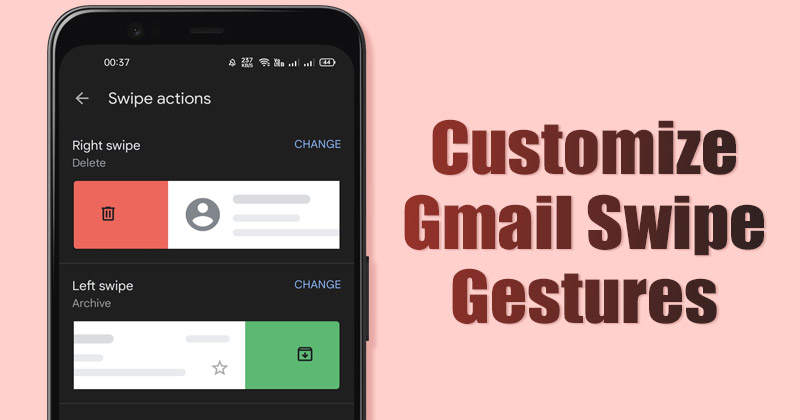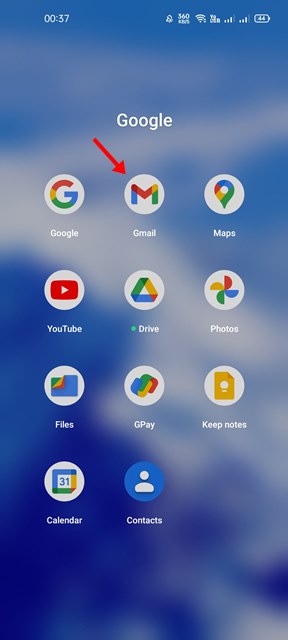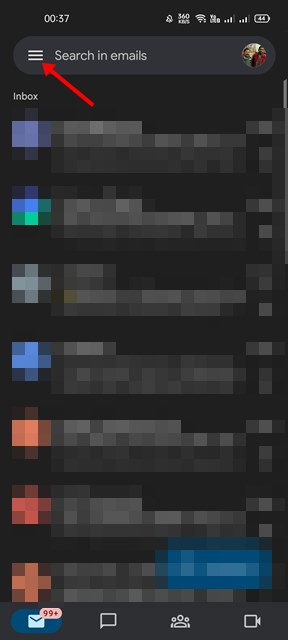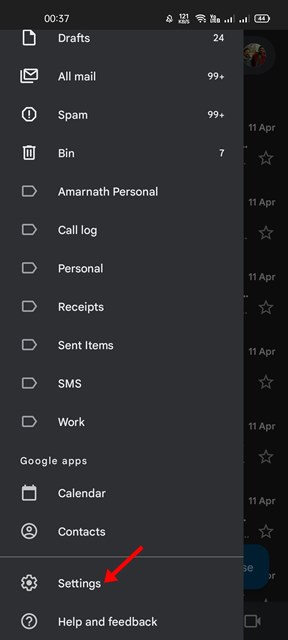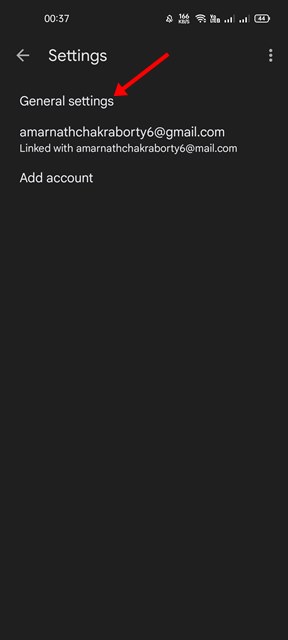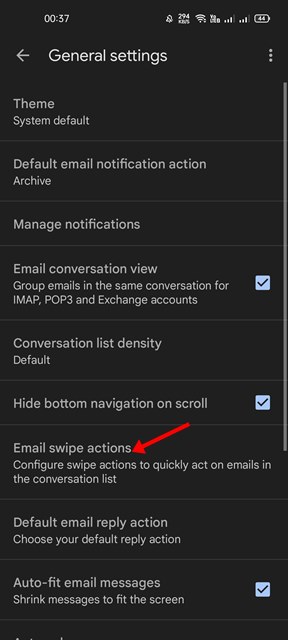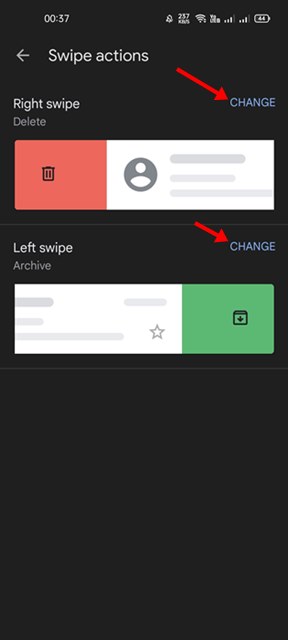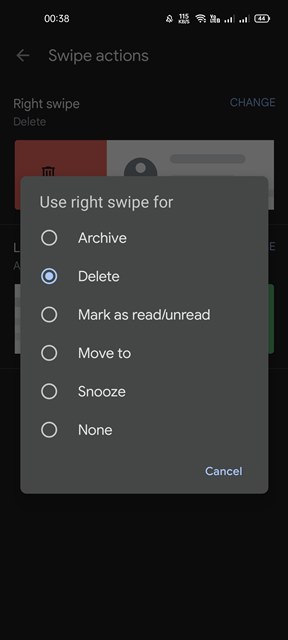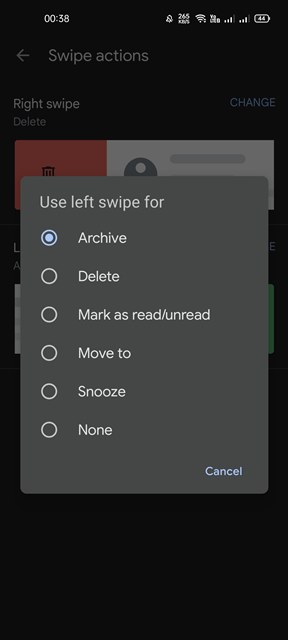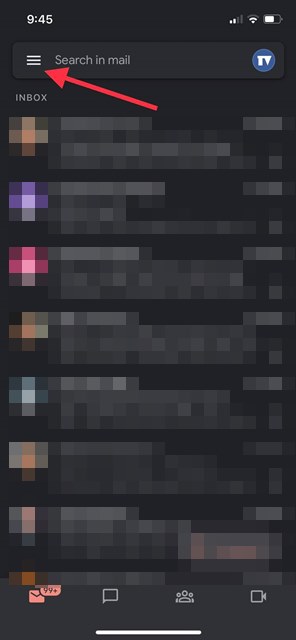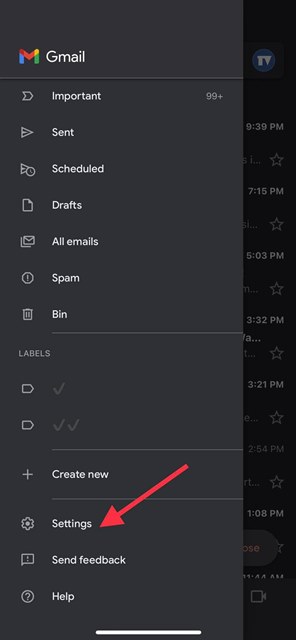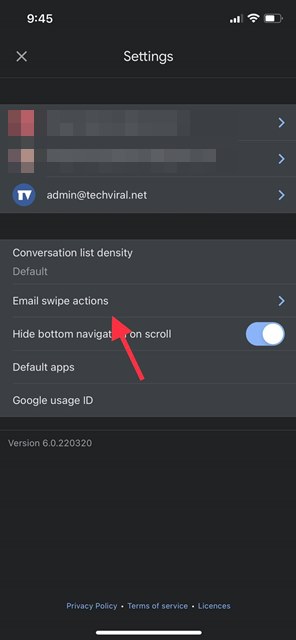Сейчас для Android доступны сотни почтовых приложений. Однако из всех наиболее популярным и предпочтительным вариантом был Gmail. Gmail для Android предоставляет лучшие функции и возможности, чем другие почтовые приложения.
Если вы используете приложение Gmail для Android и iOS для получения или отправки электронной почты, возможно, вы знаете о жестах смахивания. Жесты смахивания в Gmail – это удобная функция, поскольку она помогает выполнять полезные задачи, например архивировать почту или удалять ее, проводя пальцем вправо или влево.
Хорошо то, что действия жестов смахивания можно настроить в соответствии с вашими требованиями. Например, вы можете настроить Gmail так, чтобы оно помечало электронное письмо как прочитанное или непрочитанное, когда вы проводите по нему влево или вправо. Аналогичным образом вы можете настроить жесты пролистывания, чтобы переместить электронное письмо в отдельную папку, отложить его отправку и т. д.
Содержание
Шаги по настройке жестов пролистывания Gmail (Android и iOS)
Итак, если вы заинтересованы в настройке жестов смахивания в Gmail для Android/iOS, вы попали на нужную страницу. В этой статье мы поделимся пошаговым руководством по настройке жестов смахивания в приложении Gmail для Android и iOS. Давайте проверим.
1) Настройте жесты смахивания в Gmail для Android
С помощью этого метода мы научимся настраивать жесты смахивания в приложении Gmail для Android. Вот несколько простых шагов, которые вам нужно выполнить.
1. Прежде всего откройте приложение Gmail на своем смартфоне Android.
2. Затем нажмите на меню гамбургер, расположенное в левом верхнем углу экрана.
3. Теперь прокрутите вниз и коснитесь параметра Настройки, как показано ниже.
4. На странице настроек нажмите на параметр Общие настройки.
5. В разделе «Общие настройки» прокрутите вниз и нажмите на параметр Действия по перелистыванию по электронной почте, как показано ниже.
6. Теперь в разделе «Действия смахивания» нажмите кнопку изменить под смахиванием вправо.
7. Затем выберите нужное действие смахивания.
8. Вам нужно сделать то же самое и для левого свайпа. Для этого нажмите кнопку «Изменить» под свайпом влево и выберите подходящее действие.
Вот и все! Вы сделали. Вот как можно настроить жест пролистывания в приложении Gmail для Android.
2) Настройте жест смахивания в Gmail для iOS
Если у вас устройство iOS, вам необходимо выполнить следующие действия, чтобы настроить жесты смахивания. Вот несколько простых шагов, которые вам нужно выполнить.
1. Прежде всего откройте приложение Gmail на своем iPhone.
2. Затем нажмите на меню гамбургер, расположенное в левом верхнем углу, как показано ниже.
3. В открывшемся меню прокрутите вниз и нажмите Настройки.
4. На странице настроек нажмите на параметр Действия по перелистыванию электронной почты.
5. Теперь проведите пальцем вправо и выберите новый параметр, который хотите установить.
6. Вам нужно сделать то же самое и для левого свайпа. Просто нажмите «Смахнуть влево» и выберите желаемый жест.
Вот и все! Вы сделали. Вот как можно настроить жесты смахивания в приложении Gmail для Android/iOS.
Итак, это руководство посвящено настройке жеста смахивания в приложении Gmail для Android и iOS. Надеюсь, эта статья помогла вам! Пожалуйста, поделитесь им также со своими друзьями. Если у вас есть какие-либо сомнения по этому поводу, сообщите нам об этом в поле для комментариев ниже.